
La navegación por gestos de One UI es una de las mayores novedades de Samsung para su gran renovación en la capa personalizada de sus gama alta. Una interfaz nueva que se puede utilizar desde ya gracias a la beta que está disponible para los Galaxy S9 y Note 9.
Ya hablamos en su momento de las virtudes y bondades de esa interfaz que recoge lo mejor de Material Design para darle su propio toque. Pero entre su amalgama de virtudes aparece una función bien llamativa y que hemos visto ya en otros terminales: la navegación por gestos.
Unos detalles de la navegación por gestos de One UI
Ante todo hay que tener en cuenta que esta opción de navegar por gestos no es la única, sino que debemos de activarla. Es decir, que Samsung nos permite tener los botones de navegación como ha sido siempre desde que hemos tenido un móvil Android, o cambiar a la navegación por gestos. Activada la navegación, desaparecerán los tres botones de hacia atrás, home y app recientes.
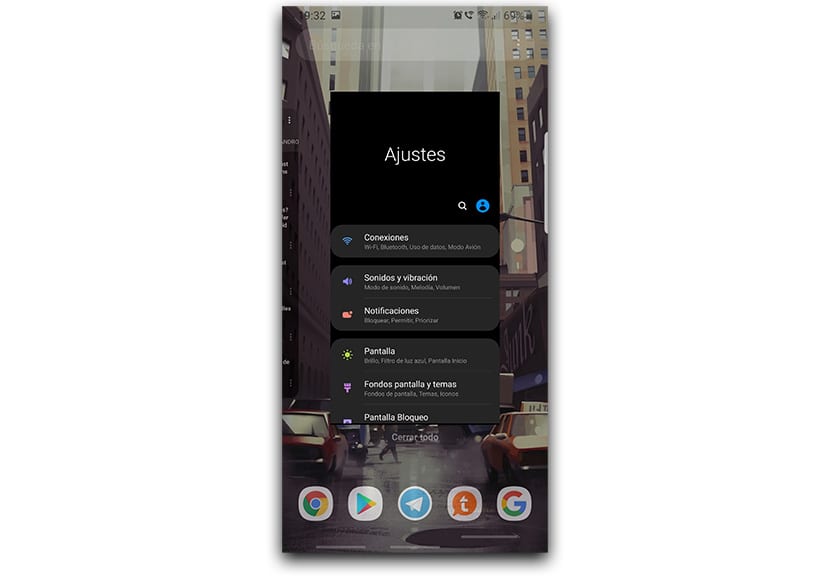
Esos botones son sustituidos por tres barras que se colocan en la parte inferior del teléfono y que nos indican desde donde hemos de partir con ese gesto o swipe hacia arriba. Si hacemos un gesto desde el botón ubicado en la izquierda, estaremos usando la acción de ir hacia atrás y así consecutivamente con el resto de gestos. El del centro para home y el de la derecha para las apps recientes.
Así, en el momento que nos acostumbremos, iremos navegando por nuestro móvil sin casi preocuparnos. Aunque eso sí, necesitaréis un poco de tiempo hasta que os acostumbréis, ya que el acto reflejo es pulsar alguno de esos 3 botones virtuales para realizar esas acciones que llevamos años con ellas.
Cómo activar la navegación por gestos de One UI
- Nos vamos a ir directos a Ajustes> Pantalla> Inicio.
- Ya en inicio, buscamos la parte que dice «Barra de navegación» y que se encuentra situada con Pantalla Edge y Modo Sencillo.
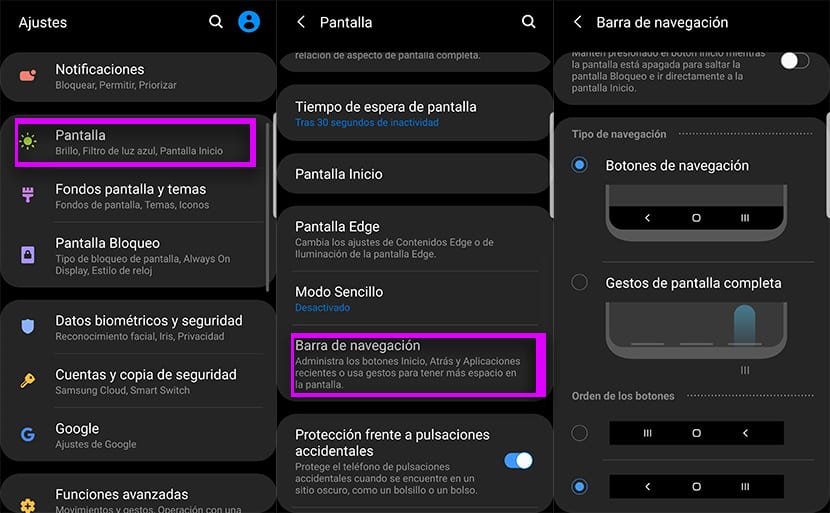
- Ya en Barra de navegación tenemos acceso a «Tipo de navegación».
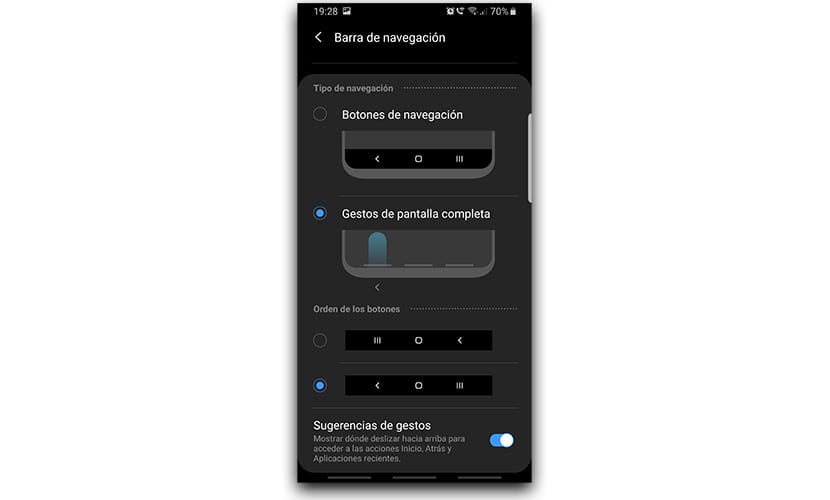
- Aquí pulsaremos sobre «Gestos de pantalla completa» y de inmediato se activarán esas tres barras en color gris situadas en la parte inferior.
Ahora solamente nos queda ir probando esos tres gestos con los que pasar a home, ir hacia atrás o acceder a las apps recientes. Dicho esto, desde esa misma pantalla podemos cambiar el orden de los botones de navegación. Lo decimos porque quizás con los gestos encontréis otro lugar para esas acciones tan básicas y diarias.
2 trucos para sacar mayor rendimiento a la navegación por gestos
La navegación por gestos de One UI no es del todo perfecta y hay otras capas personalizadas que funcionan mejor; mismamente la de Xiaomi. Pero si que tenemos algunos trucos con los que sacar mayor provecho a esos gestos con los que nos iremos manejando.
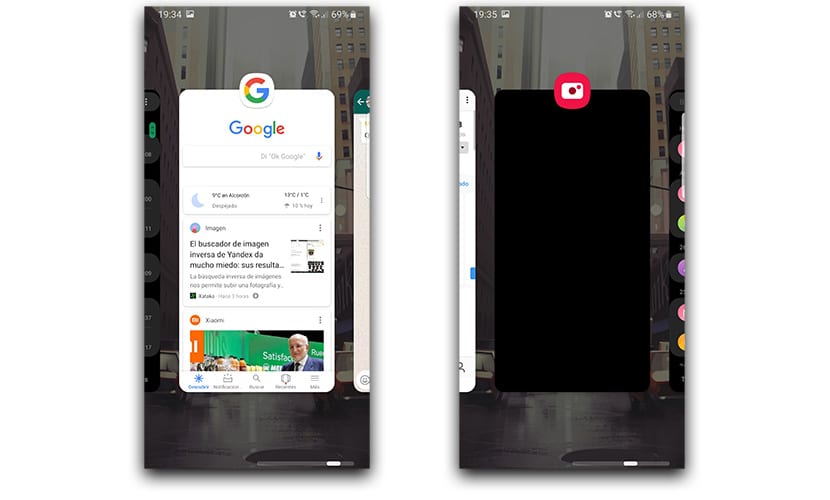
Uno de esos trucos es hacer un gesto lateral hacia la derecha desde el centro, o donde está justamente el home. De esta manera podremos pasar a la última app reciente y que sustituye a esa doble pulsación que teníamos en Android desde 7.0 Nougat y después en 8.0 Oreo. Así podréis saltar de una app a otra en un santiamén y sin perder nada de tiempo.
El segundo de los trucos va por el mismo camino, aunque tiene otra función. Y esta es poder pasar entre las últimas apps recientes de una manera bastante hábil y ágil. Simplemente hacemos un gesto hacia la derecha desde home y dejamos mantenida la pulsación. Justo en ese instante, deslizamos levemente hacia la izquierda o hacia la derecha para pasar ante la vista de todas las apps que tengamos activas en segundo plano. Soltamos en una app, y accedemos directamente a ella.
Una navegación por gestos de One UI de Samsung bien llamativa y a la que uno, cuando se acostumbra, es capaz de sacarle mayor rendimiento a esas horas que se pasa en el día con su móvil. Os animamos a que lo probéis durante un rato para ver si os convence. Ah, y darle a esos trucos, la verdad que funcionan muy bien; tampoco faltéis ante la versión ya disponible de Gcam para el Galaxy S9 One UI.
